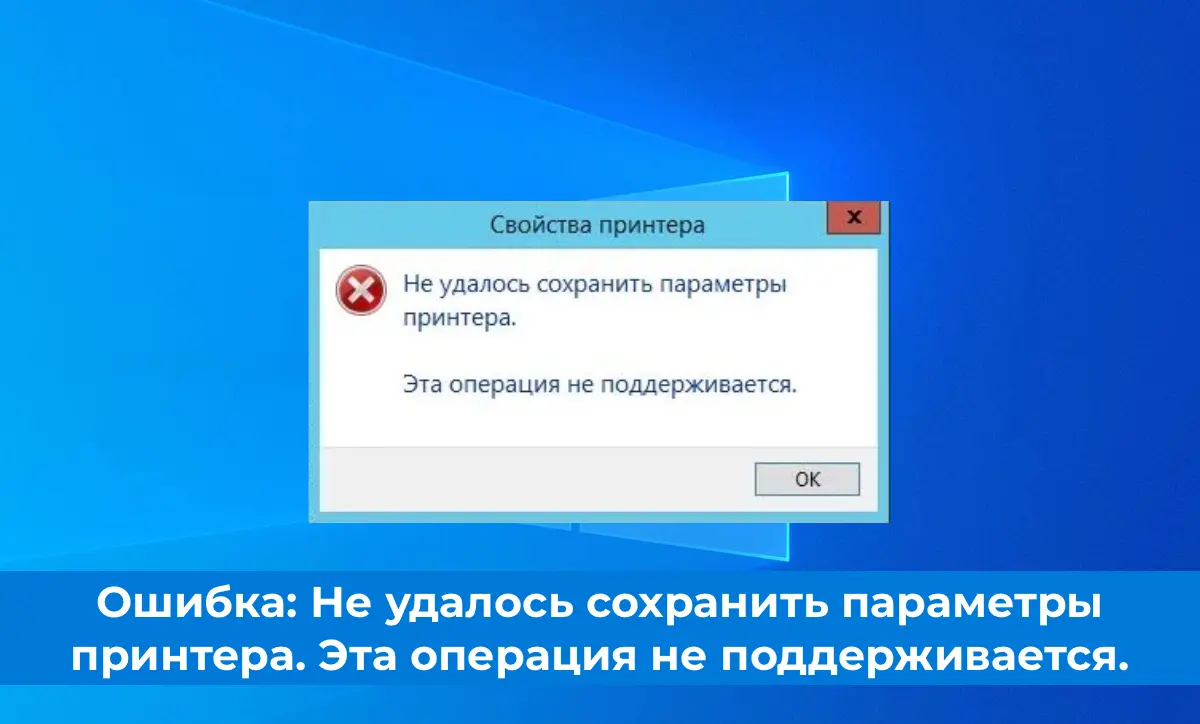Ошибка «Не удалось сохранить параметры принтера. Эта операция не поддерживается» или «An error occurred during port configuration. This operation is not supported» возникает в Windows 10 и Windows 11 при попытке изменить настройки сетевого принтера, такие как драйвер, порт или параметры общего доступа. Проблема может проявляться при настройке через графический интерфейс, командную строку или PowerShell.

Основная причина ошибки — конфликт, связанный с активным общим доступом к принтеру (Share this printer). Когда общий доступ включен, Windows блокирует некоторые изменения в настройках, чтобы предотвратить сбои в работе сетевых пользователей. Решение заключается в временном отключении общего доступа, внесении изменений и последующем включении доступа, если он необходим.
Способ 1: Отключение общего доступа через свойства принтера
Чтобы устранить ошибку и изменить настройки принтера, временно отключите общий доступ. Это позволит сохранить новые параметры без ограничений.
1. Откройте настройки принтеров:
Перейдите в Параметры -> Устройства -> Принтеры и сканеры (Settings -> Devices -> Printers & scanners).


2. Найдите проблемный принтер, щелкните по нему и выберите принтер.

3. Нажмите Свойства принтера (Printer properties).

4. Перейдите на вкладку Доступ (Sharing).
5. Снимите флажок Общий доступ к данному принтеру (Share this printer).
6. Нажмите Применить (Apply) и ОК.

7. Внесите нужные изменения в настройки принтера, например:
– Смените драйвер на вкладке Дополнительно (Advanced).
– Настройте порт на вкладке Порты (Ports).
8. После внесения изменений вернитесь на вкладку Доступ (Sharing) и, при необходимости, снова включите Общий доступ к данному принтеру (Share this printer), указав имя общего ресурса.
9. Нажмите Применить (Apply) и ОК.
Проверьте работу принтера, напечатав тестовую страницу: на вкладке Общие (General) нажмите Печать пробной страницы (Print Test Page).
Способ 2: Управление общим доступом через PowerShell
Для автоматизации или работы в среде без графического интерфейса используйте PowerShell для отключения и включения общего доступа к принтеру.
1. Откройте PowerShell с правами администратора:
– Нажмите Win+X и выберите Windows PowerShell (Администратор) (Windows PowerShell (Admin)).
2. Проверьте список установленных принтеров, выполнив команду:
Get-Printer | Select-Object Name, Shared, ShareName

3. Отключите общий доступ для принтера, выполнив команду (замените «PrinterName» на имя вашего принтера):
Set-Printer -Name "PrinterName" -Shared $False
4. Внесите нужные изменения в настройки принтера через графический интерфейс или другие команды PowerShell, например:
– Для изменения драйвера используйте:
Set-Printer -Name "PrinterName" -DriverName "DriverName"
– Для настройки порта используйте:
Add-PrinterPort -Name "PortName" -PrinterHostAddress "IP_or_Hostname"
5. После внесения изменений включите общий доступ, если он нужен:
Set-Printer -Name "PrinterName" -Shared $True -ShareName "ShareName"
Замените «ShareName» на желаемое имя общего ресурса.
6. Проверьте настройки принтера, выполнив:
Get-Printer -Name "PrinterName" | Select-Object Name, Shared, ShareName, DriverName, PortName
Способ 3: Проверка прав доступа и обновление драйверов
Если ошибка сохраняется после отключения общего доступа, проблема может быть связана с недостаточными правами или устаревшими драйверами.
1. Убедитесь, что вы работаете с учетной записью администратора:
– Проверьте статус учетной записи, выполнив в командной строке:
net user %username%

– Если учетная запись не имеет административных прав, войдите под учетной записью администратора или используйте Запуск от имени администратора (Run as administrator).
2. Обновите драйвер принтера:
– Перейдите в свойства принтера, как описано в Способе 1.
– На вкладке Дополнительно (Advanced) нажмите Сменить и следуйте мастеру установки.


– Альтернативно, скачайте последнюю версию драйвера с сайта производителя принтера (например, HP, Canon, Epson) и установите ее вручную.
3. Проверьте права доступа к принтеру:
– На вкладке Безопасность (Security) в свойствах принтера убедитесь, что ваша учетная запись или группа Администраторы (Administrators) имеет полный доступ (Управление принтером, Manage printer).
– При необходимости добавьте права, нажав Изменить (Edit).

Дополнительные рекомендации
– Если принтер подключен через сеть, убедитесь, что служба Сервер (Server) и Диспетчер печати (Print Spooler) активны:
1. Выполните команду
services.msc

2. Найдите службы Сервер (Server) и Диспетчер печати (Print Spooler), убедитесь, что они работают, и тип запуска установлен на Автоматически (Automatic).
– Проверьте наличие обновлений Windows, так как исправления ошибок печати могут быть включены в последние пакеты:


1. Перейдите в Параметры -> Обновление и безопасность -> Центр обновления Windows (Settings -> Update & Security -> Windows Update).
2. Установите все доступные обновления.

– Если проблема возникает в доменной среде, проверьте групповые политики (GPO), которые могут ограничивать настройки принтеров:
1. Выполните для просмотра примененных политик.
gpresult /r
2. Обратитесь к администратору для проверки политик в разделе Конфигурация компьютера -> Административные шаблоны -> Принтеры (Computer Configuration -> Administrative Templates -> Printers).

– Для диагностики сохраняющихся ошибок используйте журнал событий:
1. Откройте Просмотр событий (Event Viewer), выполнив
eventvwr.msc

2. Перейдите в Журналы Windows -> Система (Windows Logs -> System) или Приложения (Applications) и найдите ошибки, связанные с печатью или службой Print Spooler.

Эти шаги позволят устранить ошибку «Не удалось сохранить параметры принтера. Эта операция не поддерживается» и успешно настроить сетевой принтер в Windows 10 или Windows 11.